Schéma électrique SOLIDWORKS : Importation de composants de fabricants à partir de contenu en ligne
Après l'installation de SOLIDWORKS Électrique, le gestionnaire de pièces du fabricant aura une quantité limitée de pièces du fabricant dans la base de données. SOLIDWORKS Electrical installe certaines pièces du fabricant afin que l'utilisateur puisse choisir les fabricants à inclure dans sa base de données. Les étapes suivantes illustrent comment importer des pièces du fabricant à partir du contenu en ligne.
Remarque : consultez Importation de composants du fabricant à partir de contenu localpour une procédure pas à pas sur la façon d'importer les données du fabricant à partir du contenu local.
- Ouvrez SOLIDWORKS Électrique
- Allez à l'onglet Bibliothèque et sélectionnez leResponsable des pièces de rechange du fabricantCela lancera le gestionnaire de pièces du fabricant dans une nouvelle fenêtre.
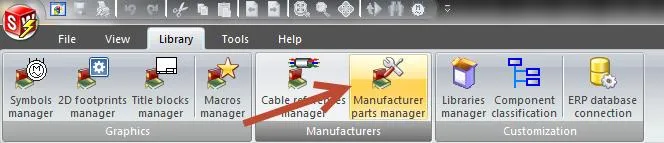
- Sélectionner le contenu en ligne
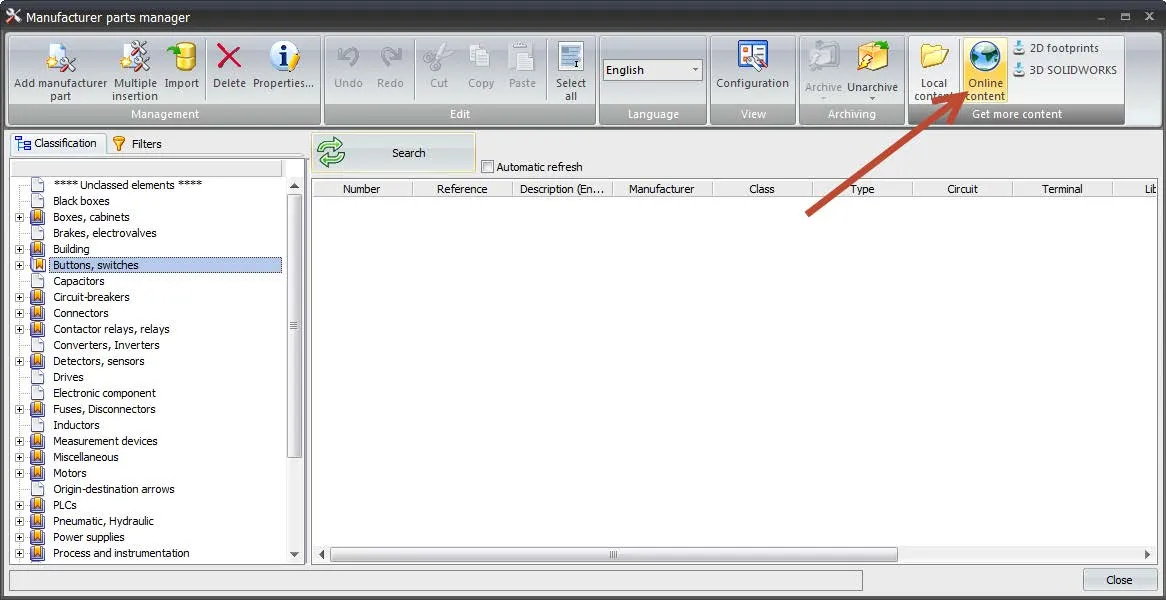
- Le portail de contenu électrique s'ouvrira dans votre navigateur par défaut. Vous aurez ainsi accès au portail SOLIDWORKS Electrical, à 3D Content Central et à My.SolidWorks.com. Vous pouvez obtenir des données SOLIDWORKS Electrical de n'importe laquelle de ces sources. Dans cet article, nous aborderons le portail SOLIDWORKS Electrical. Cliquez sur « Portail Électrique SOLIDWORKS ».
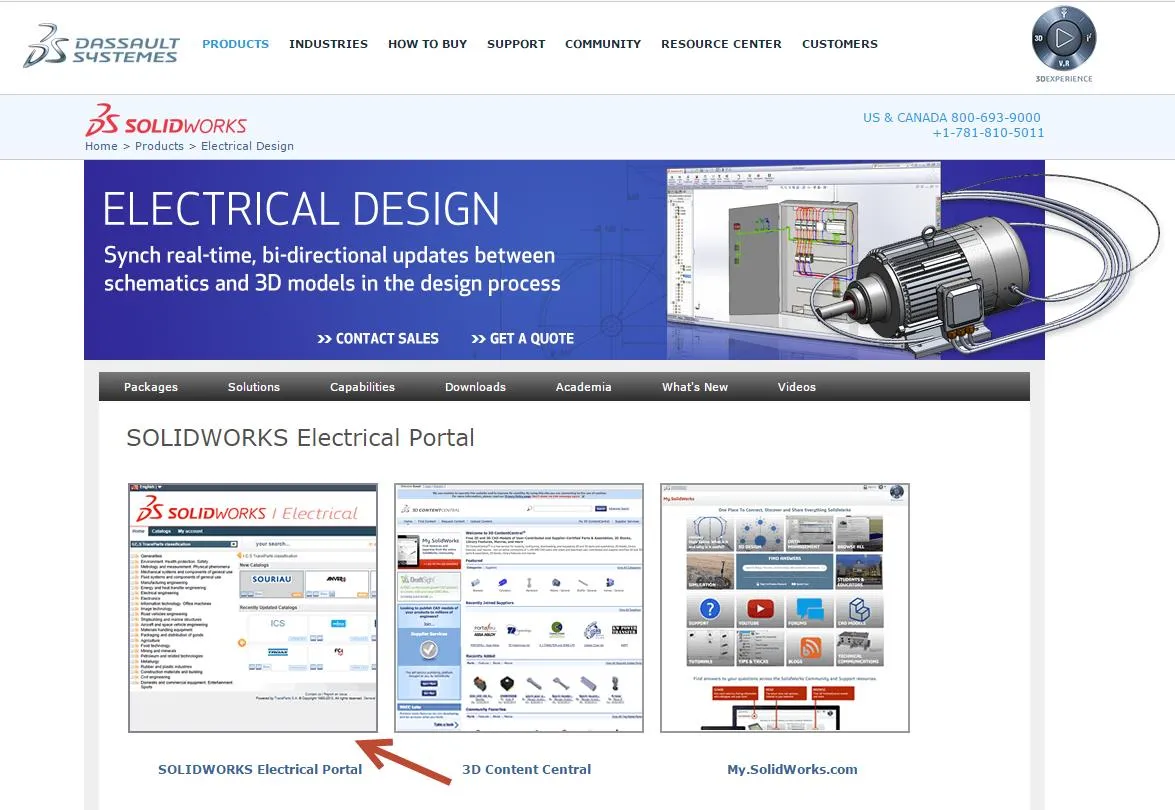
- Connectez-vous au portail de contenu SOLIDWORKS Electrical. Si vous n'avez pas de compte sur le portail de contenu Électrique SOLIDWORKS, vous pouvez en créer un en cliquant sur le boutonS'inscrire bouton.
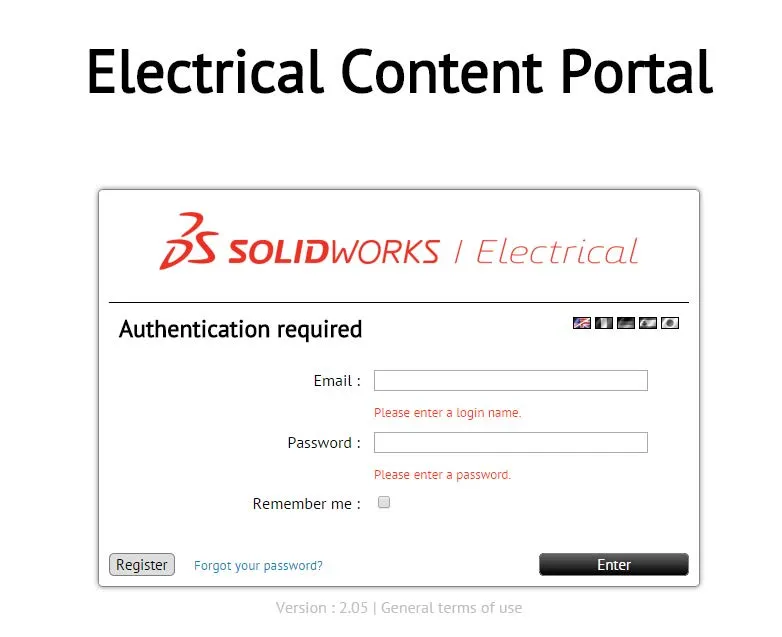
- Passez à l'étape 6a ou 6b
- Dans le portail de contenu SOLIDWORKS Electrical, sélectionnez l'onglet Catalogue. Vous pouvez y télécharger la dernière version du catalogue de pièces du fabricant. Chaque fabricant est divisé en familles et séries téléchargeables au format SOLIDWORKS Electrical (.tewzip).
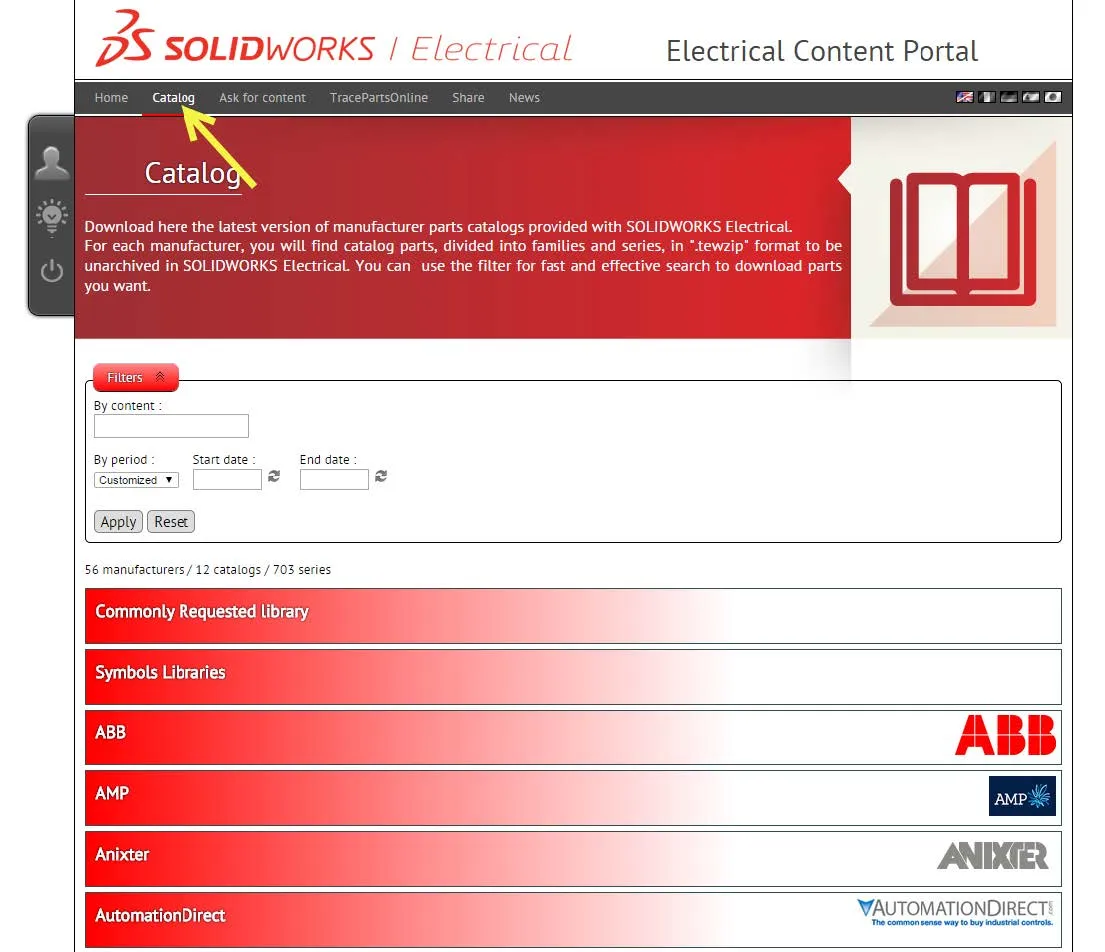
- Dans le portail de contenu électrique SOLIDWORKS, sélectionnez l'onglet TracePartsOnline. Un nouvel onglet TracePartsOnline.net s'ouvre alors dans votre navigateur. La barre de recherche (surlignée en rose) ou le système de classification (surligné en jaune) vous permettent de rechercher le composant électrique de votre choix.
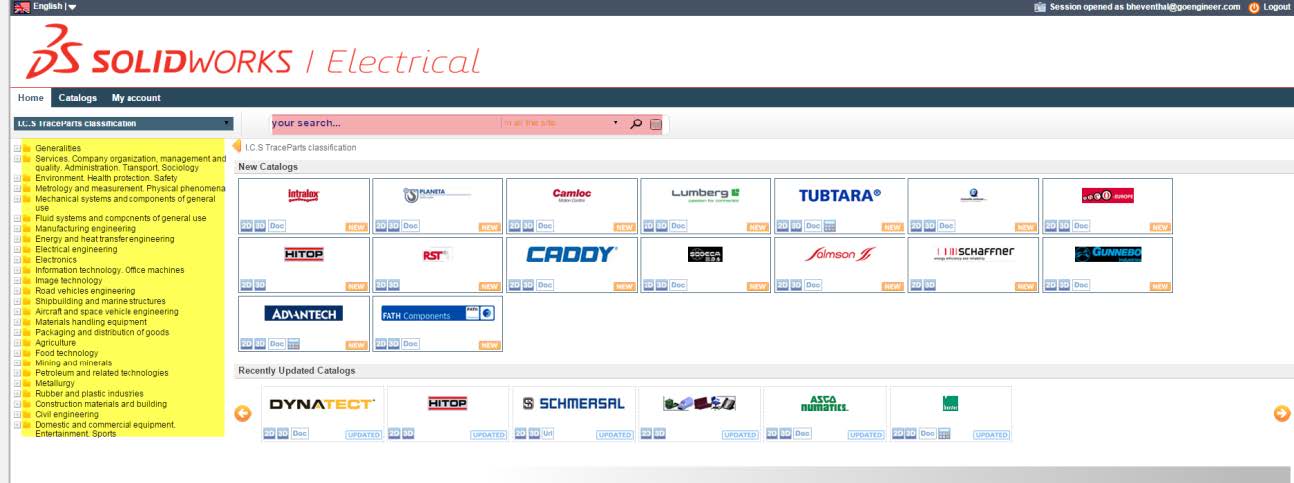
Dans cet exemple, le système de classification a été utilisé pour rechercher un disjoncteur Siemens. Une fois le composant trouvé, vous pouvez le télécharger au format SOLIDWORKS Electrical, .tewzip (illustré ci-dessous). Vous pouvez aussi ajouter le composant à votre centre de téléchargement pour télécharger plusieurs fichiers simultanément.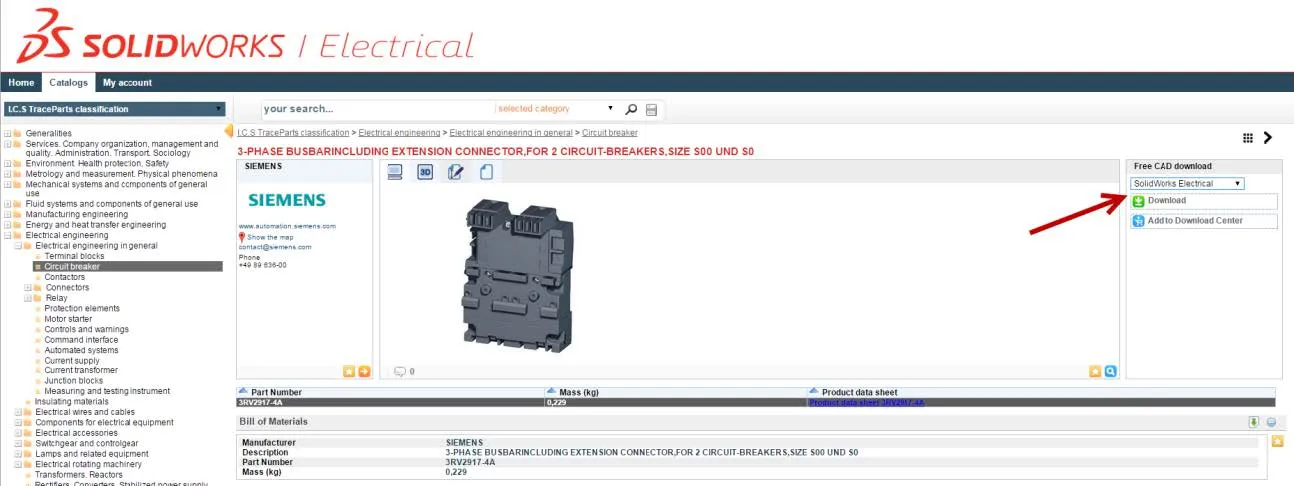
- Dans SOLIDWORKS Electrical, accédez au Gestionnaire de pièces du fabricant et sélectionnez « Désarchiver ». Recherchez le fichier .tewzip téléchargé à l'étape 6a ou 6b.
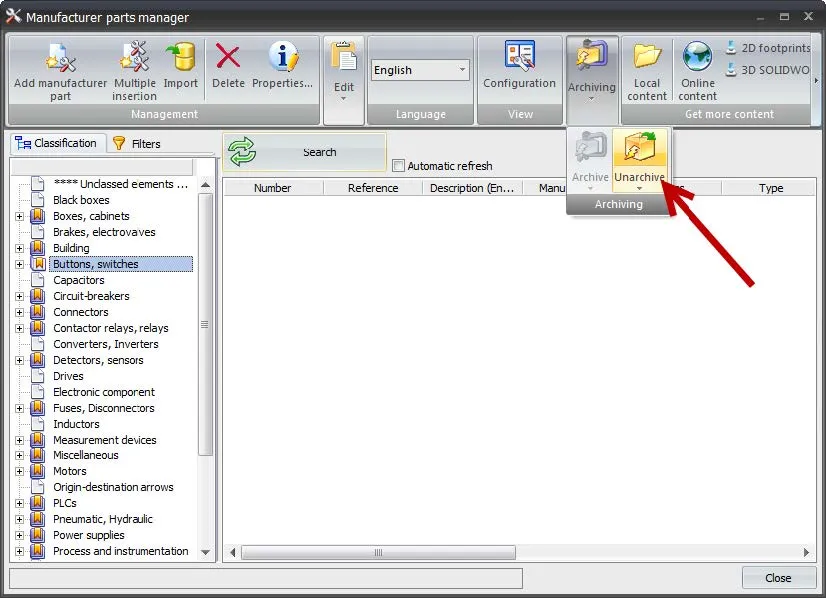
- Une fenêtre s'ouvrira pour vous aider à désarchiver les données dans la base de données. Cliquez sur « Suivant ». Les onglets qui s'affichent maintenant vous aideront à choisir le sort des données importées. Une fois l'opération terminée, cliquez sur « Terminer » pour lancer le processus de désarchivage.
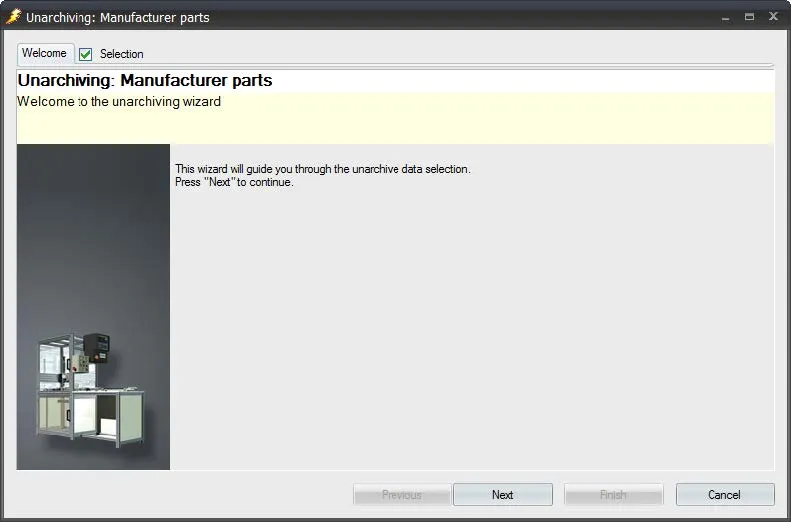
- Une fois le processus de désarchivage terminé, les pièces seront désormais dans votre gestionnaire de pièces du fabricant et pourront désormais être utilisées dans les projets SOLIDWORKS Electrical.
Plus de tutoriels SOLIDWORKS Électrique
Options de personnalisation de l'interface utilisateur de SOLIDWORKS Electrical Schematics 2021
Méthode simple pour ajouter des filigranes dans SOLIDWORKS Electrical
Schémas sur la route : SOLIDWORKS Électrique
Pourquoi mes fils ne sont-ils pas routés dans SOLIDWORKS :Partie 1 & Partie 2

À propos de GoEngineer
GoEngineer offre des logiciels, des technologies et une expertise qui permettent aux entreprises de libérer l'innovation en matière de conception et de livrer de meilleurs produits plus rapidement. Avec plus de 40 ans d'expérience et des dizaines de milliers de clients dans les secteurs de la haute technologie, des dispositifs médicaux, de la conception de machines, de l'énergie et d'autres industries, GoEngineer fournit des solutions de conception de premier plan avec SOLIDWORKS CAD, l'impression 3D Stratasys, la numérisation 3D Creaform et Artec, CAMWorks, PLM, et plus.
Recevez notre vaste gamme de ressources techniques directement dans votre boîte de réception.
Désabonnez-vous à tout moment.